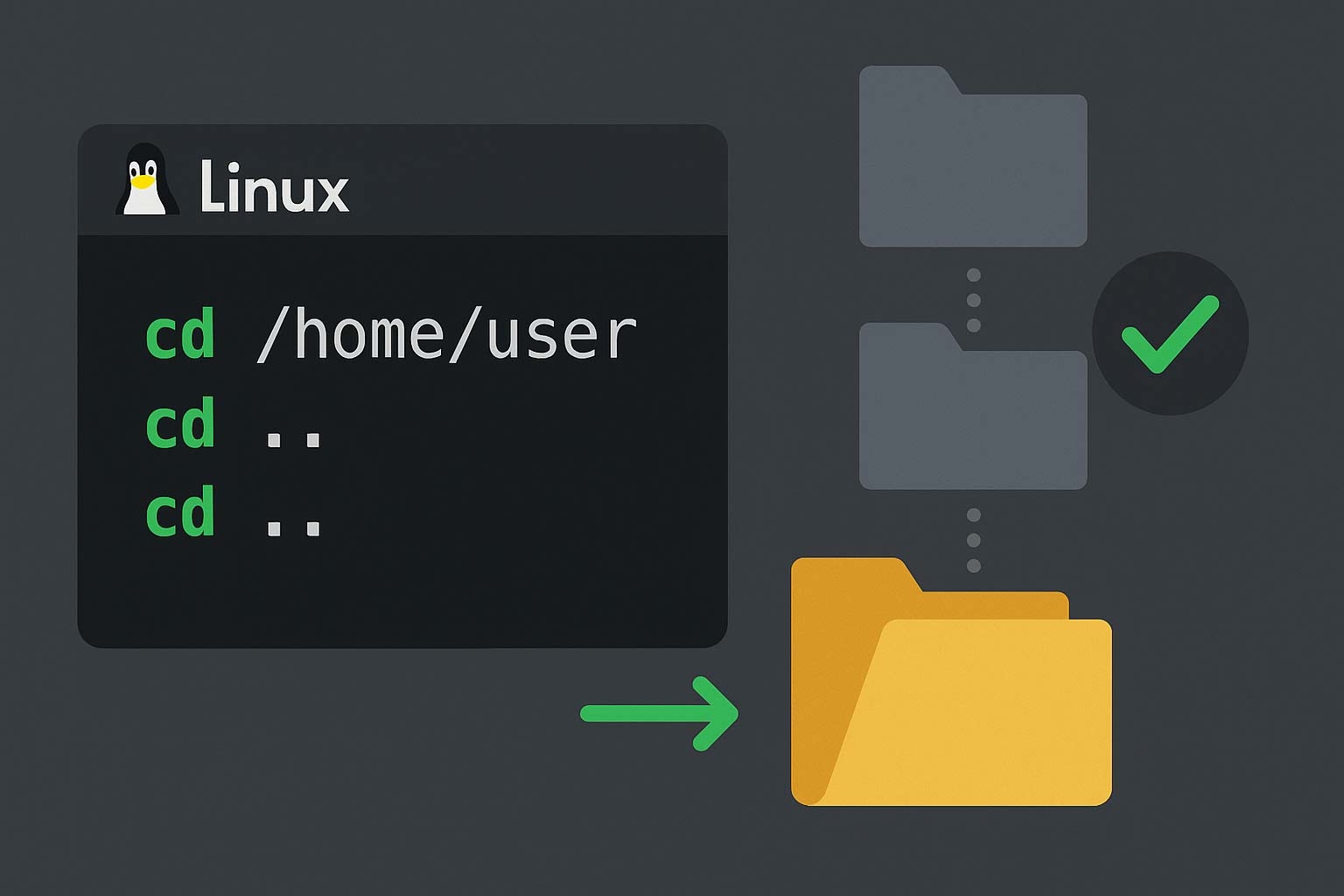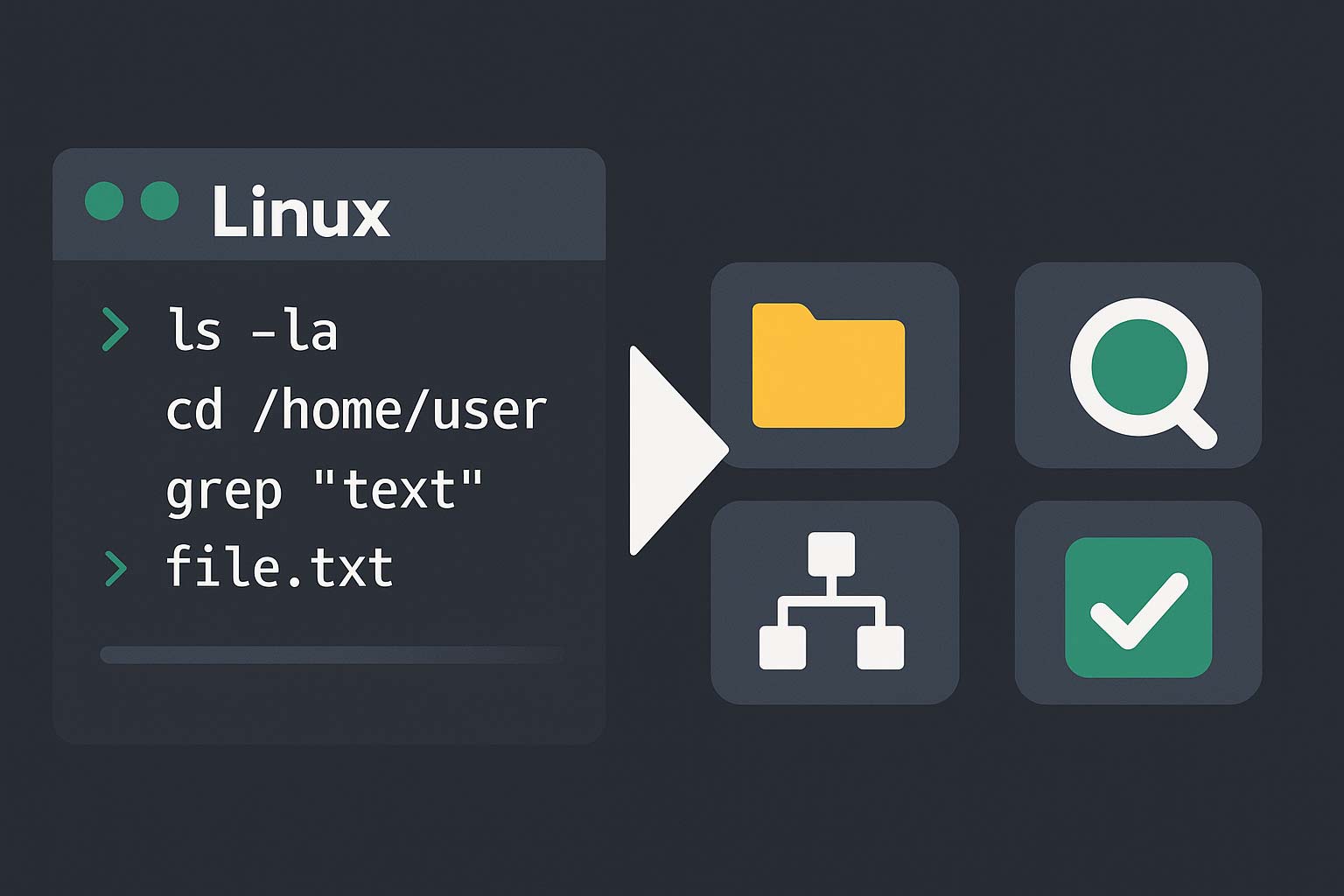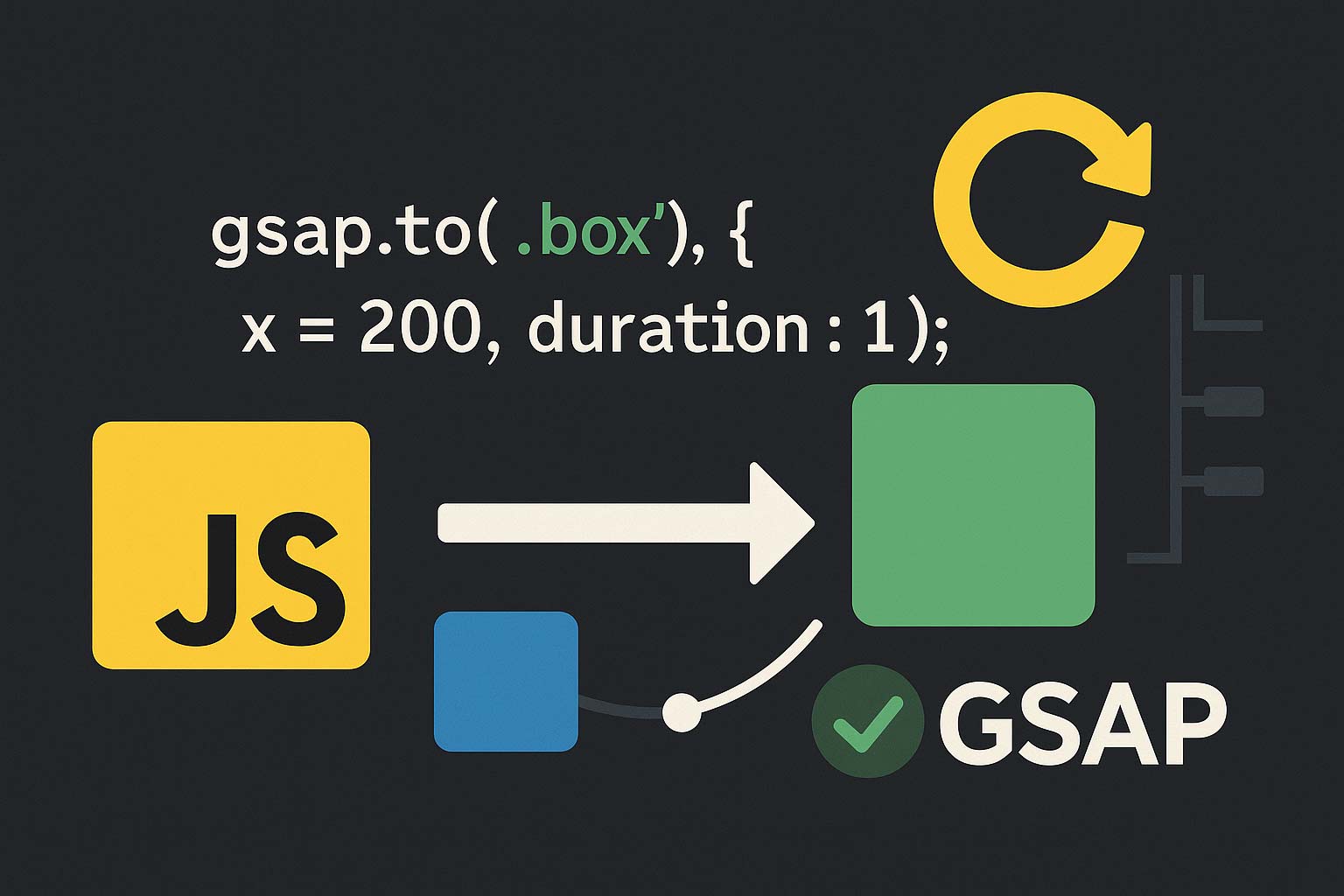Linux で作業するとき、最もよく使うコマンドのひとつが cd コマンドです。cd は “change directory” の略で、現在の作業ディレクトリを別のディレクトリに移動するために使います。本記事では cd コマンドの基本から便利な使い方まで解説します。
基本構文
cd [ディレクトリ名]引数に移動したいディレクトリのパスを指定します。絶対パスと相対パスのどちらでも指定可能です。
絶対パスでの移動
ルート (/) から始まる完全なパスを指定して移動します。
cd /home/user/Documentsこの場合、常に指定したパスへ移動します。
相対パスでの移動
現在のディレクトリを基準にして移動します。
cd Documents # カレントディレクトリ内の Documents フォルダへ移動
cd .. # 一つ上の階層へ移動
cd ../project # 一つ上の階層の project フォルダへ移動
ホームディレクトリへの移動
引数を省略するとホームディレクトリに戻ります。また、チルダ (~) でもホームを指定できます。
cd # ホームディレクトリへ移動
cd ~ # 同じくホームディレクトリへ移動
cd ~/Downloads # ホーム内の Downloads フォルダへ移動
直前のディレクトリに戻る
cd - を実行すると、直前にいたディレクトリに戻ることができます。
cd /var/log
cd /etc
cd - # /var/log に戻る
環境変数との組み合わせ
cd は環境変数とも組み合わせて使えます。例えば $HOME はホームディレクトリを表します。
cd $HOME/projectsまとめ
cd コマンドはシンプルですが、Linux 操作に欠かせない基本中の基本です。絶対パス・相対パス・チルダや - を活用すれば、効率的にディレクトリ移動が行えます。日常的に使いながら慣れていくと、作業スピードが格段に上がるでしょう。